
ในบางโอกาสคุณอาจต้องได้รับไฟล์ ISO ของโปรแกรมติดตั้ง Windows 10 ไม่ว่าจะสำหรับคอมพิวเตอร์ของคุณเองเพื่อซ่อมแซมคอมพิวเตอร์ที่เสียหายเพื่อติดตั้งในเครื่องเสมือนและอื่น ๆ ตอนนี้การดาวน์โหลด ISO ของ Windows 10 เวอร์ชันล่าสุดนั้นง่ายมาก โดยใช้เครื่องมือสร้างสื่อจากคอมพิวเตอร์ Windows เครื่องอื่นแต่ความจริงก็คือมันเป็นตัวเลือกที่ไม่สามารถใช้ได้
และนั่นก็คือคุณไม่มีคอมพิวเตอร์ Windows เครื่องอื่นอยู่ในมือเสมอไป บางครั้งอาจเป็น Mac อุปกรณ์ Android อุปกรณ์อื่น ๆ หรือคอมพิวเตอร์ที่มี Windows เวอร์ชันก่อน Windows 7 ซึ่งไม่รวมอยู่ในการใช้เครื่องมือดังกล่าว หากเป็นกรณีของคุณและคุณต้องการไฟล์ ISO ของ Windows 10 คุณก็ต้องทำตามขั้นตอนต่อไปนี้.
วิธีรับ Windows 10 ISO อย่างเป็นทางการฟรีโดยไม่ต้องใช้ Windows PC
ดังที่เราได้กล่าวไปแล้วในกรณีนี้ การรับ ISO อย่างเป็นทางการนั้นไม่เสียค่าใช้จ่ายใด ๆตลอดจนการติดตั้งระบบปฏิบัติการและจาก Microsoft พวกเขายังอนุญาตให้ดาวน์โหลดเวอร์ชันล่าสุดของระบบปฏิบัติการอย่างเป็นทางการในรูปแบบ ISO แม้ว่าจะไม่มีคอมพิวเตอร์ Windows ก็ตาม
เพื่อให้ได้การดาวน์โหลดดังกล่าวก่อนอื่น คุณต้อง เข้าถึงได้จากลิงค์นี้ไปยังเว็บไซต์ทางการของ Microsoft ดาวน์โหลดไฟล์ ISO. การบอกว่าเฉพาะในกรณีที่คอมพิวเตอร์ของคุณไม่ได้ใช้งาน Windows 7, Windows 8 หรือ Windows 10 จะช่วยให้คุณสามารถดาวน์โหลดไฟล์ ISO ได้โดยตรง หากไม่ใช่กรณีของคุณคุณควรทำ ทำตามบทช่วยสอนอื่น ๆ นี้.

เมื่ออยู่ในหน้านี้คุณจะเห็น ดรอปดาวน์ขนาดเล็กพร้อมระบบปฏิบัติการรุ่นต่างๆเพื่อดาวน์โหลดแม้ว่าคุณต้องจำไว้ว่าจะมีเฉพาะการดาวน์โหลดการรวบรวม Windows 10 ล่าสุดเท่านั้นคุณต้องเลือกสิ่งที่คุณต้องการสำหรับคอมพิวเตอร์ของคุณจากนั้นคลิกที่ปุ่ม "ยืนยัน" จากนั้นคุณจะต้อง ทำซ้ำขั้นตอนเดียวกันเพื่อเลือกภาษาของระบบ.
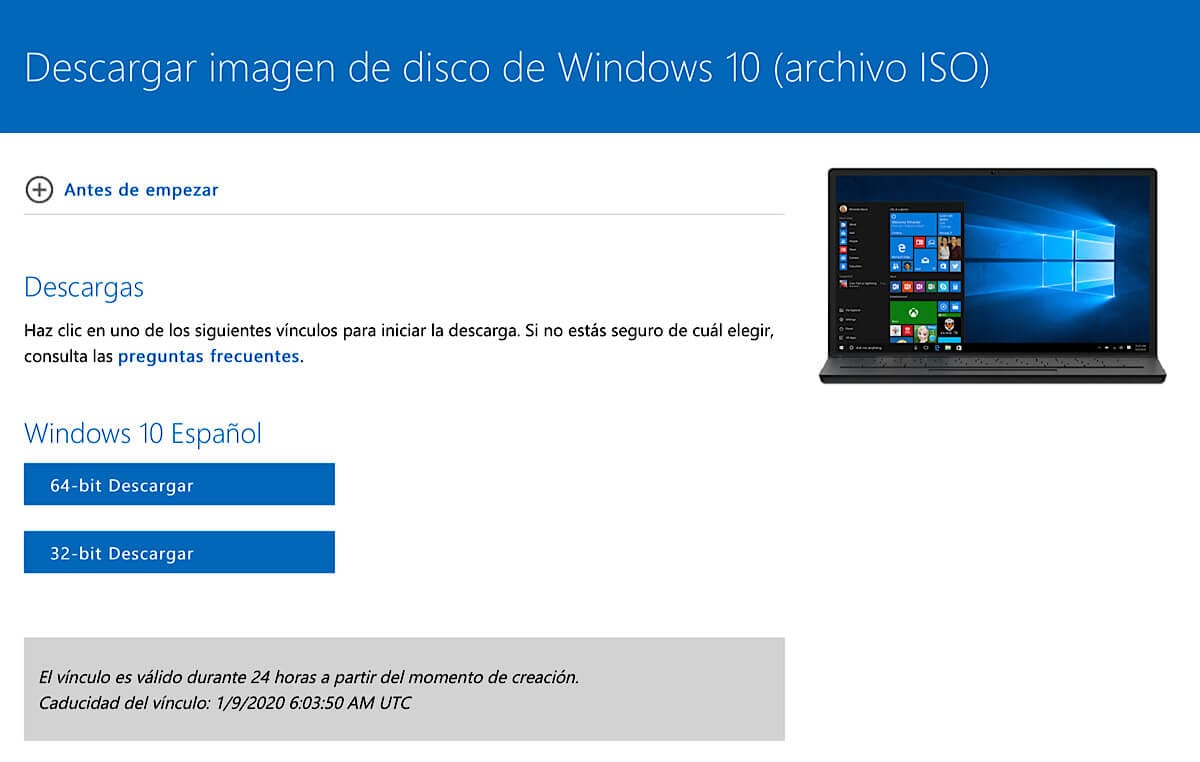
เมื่อเสร็จแล้วการดาวน์โหลดที่เป็นปัญหาของคุณจะได้รับการดำเนินการในขณะนี้ คุณต้องเลือกว่าคุณต้องการเวอร์ชัน 32 หรือ 64 บิตเท่านั้น. คุณจะต้องคลิกที่ปุ่มที่คุณต้องการเท่านั้นจากนั้นการดาวน์โหลด ISO จะเริ่มขึ้นโดยอัตโนมัติ คุณต้องจำไว้ว่าเวลาในการดาวน์โหลดจะแตกต่างกันไปขึ้นอยู่กับความเร็วของการเชื่อมต่ออินเทอร์เน็ตของคุณ

สุดท้ายคุณจะมีขึ้นอยู่กับว่าคุณจะใช้ Windows 10 ที่ไหน เบิร์นไฟล์ลงในแท่ง USB หรือดีวีดีหากคุณต้องการ. นอกจากนี้ยังบอกด้วยว่าเป็นไปได้ว่าเมื่อติดตั้งระบบปฏิบัติการคุณต้องมีรหัสผลิตภัณฑ์ซึ่งคุณสามารถทำได้ ใช้คีย์ทั่วไป หรือ ผลิตภัณฑ์ที่ไม่พบ.